No es para nada agradable que el botón de encendido de nuestro dispositivo móvil no funcione, especialmente porque es fundamental para bloquear y desbloquear la pantalla. Sin embargo, los dispositivos de Apple cuentan con una opción bastante interesante para bloquear un iPhone o iPad si el botón de encendido está roto.
Estamos hablando de una función de accesibilidad llamada AssistiveTouch que nos permite simular movimientos, gestos y pulsaciones de botones con opciones de menú en la pantalla táctil. Esto es ideal porque en caso de tener el botón de encendido roto. Podemos apagar la pantalla del iPhone sin ninguna clase de problema.
Cómo bloquear iPhone con botón de encendido roto
Lo primero que deberemos hacer es dirigirnos a Configuración y luego tendremos que ir a Accesibilidad > Touch.
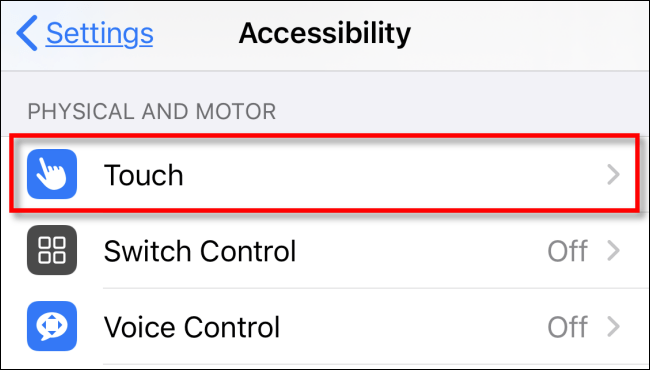
Ahora vamos a tener que pulsar en “AssistiveTouch”.
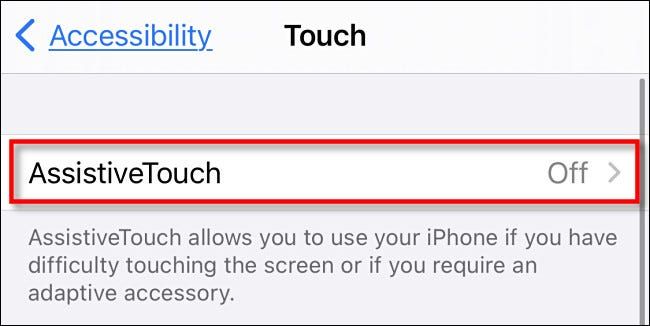
En esta nueva pantalla, tendremos que encender el interruptor que se encuentra junto a “AssistiveTouch”.
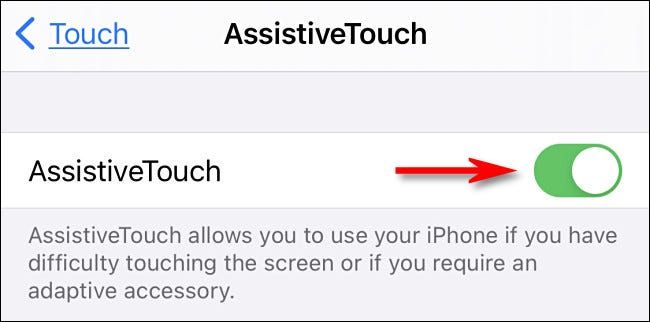
Ahora podremos ver que aparece un botón gris que tiene un círculo blanco en el medio. Aparecerá en un costado de la pantalla. Así es como logramos activar AssistiveTouch en iPhone.
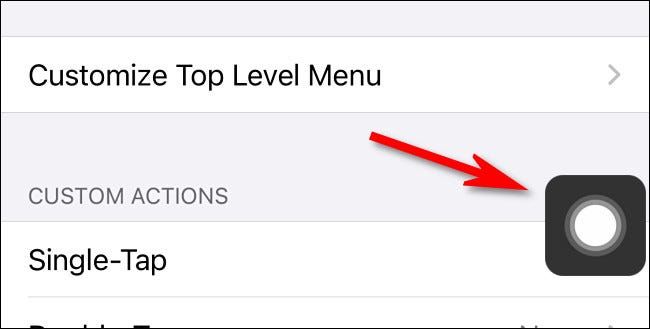
Mientras mantengas la opción habilitada, este botón se verá siempre en la pantalla. En algunas ocasiones puede volverse ligeramente transparente o desaparecer, dependiendo de la aplicación que estemos usando. Igualmente, podemos cambiarlo de lugar pulsando y dejando presionado, luego lo movemos a donde queremos ubicarlo y listo.
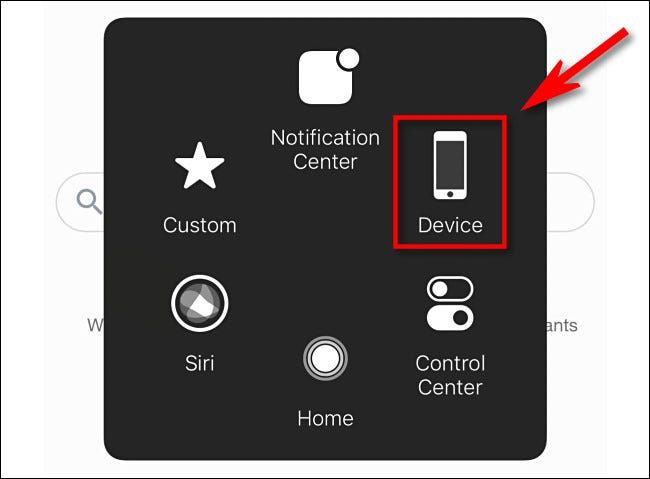
Para poder bloquear el teléfono sin el botón de encendido. Vamos a presionar sobre el botón de AssistiveTouch una vez y aparecerá un nuevo menú. Aquí presionamos en “Dispositivo”.
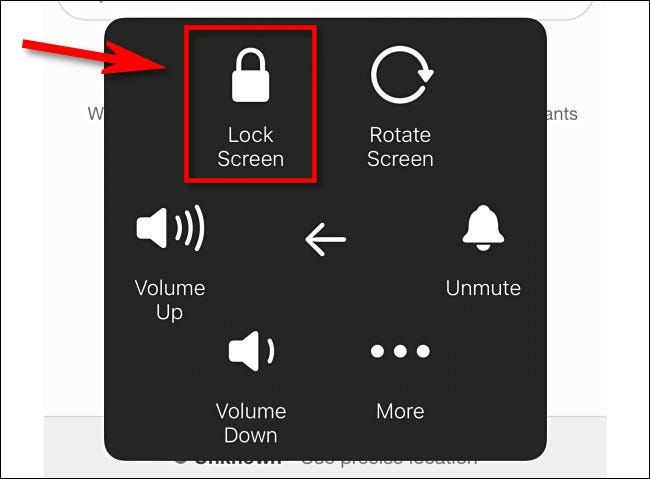
A continuación, pulsamos en “Bloquear pantalla”. A partir de este momento, cuando toquemos el botón de AssistiveTouch la pantalla se bloqueará. Así de simple resulta y sin tener que usar el botón de encendido.
Incluso puedes reiniciar el teléfono con esta función. Simplemente vas a tener que pulsar el botón de AssistiveTouch y luego ir a Dispositivo > Más > Reiniciar. De esta forma podemos reiniciar el dispositivo sin presionar el botón de encendido.
Te recomendamos indagar más respecto de esta función. La misma sirve para cumplir varias tareas, todo es cuestión de configurarla y ahorraremos bastante tiempo en muchas situaciones.


¿Tienes alguna pregunta o problema relacionado con el tema del artículo? Queremos ayudarte.
Deja un comentario con tu problema o pregunta. Leemos y respondemos todos los comentarios, aunque a veces podamos tardar un poco debido al volumen que recibimos. Además, si tu consulta inspira la escritura de un artículo, te notificaremos por email cuando lo publiquemos.
*Moderamos los comentarios para evitar spam.
¡Gracias por enriquecer nuestra comunidad con tu participación!